Geriausi „Samsung“ 4K televizoriaus vaizdo nustatymai
Samsung 4K UHD Televizoriai užtikrina puikią vaizdo kokybę, tačiau juose yra papildomų nustatymų, kurie gali dar labiau pagerinti vaizdo kokybę žiūrint TV laidas, sportą, filmus ir žaidimus. Čia yra geriausi „Samsung“ 4K televizoriaus vaizdo nustatymai.
Tai taikoma daugumai „Samsung“. LED/LCD ir QLED televizoriai. Ekrano meniu išvaizda, nustatymų etiketės ir parinktys gali skirtis priklausomai nuo modelio serijos ir metų.
Prieš pradėdami
Prieš naudodami Samsung 4K UHD televizoriaus vaizdo nustatymus, kad gautumėte geriausią žiūrėjimo patirtį, patikrinkite šiuos dalykus:
- TV talpinimas: Padėkite televizorių taip, kad galėtumėte jį žiūrėti tiesiai. Nedėkite jo ten, kur reikia žiūrėti aukštyn, žemyn arba kampu į ekraną. Kuo toliau žiūrite ne kampu nuo centro, tuo daugiau spalvų išnyks ir kontrastas susiaurės.
-
Kambario apšvietimas. Šviesa iš langų ar lempų, esančių šone ir priešais televizorių, atsispindi nuo ekrano. Net modeliuose, kurie gali turėti „anti-akin“ arba „antirefleksinę“ ekrano dangą, vaizdas neatrodys gerai, jei į ekraną patektų šviesa. Išlenkto ekrano modeliai dar labiau iškraipo atspindžius. Lempos, kurias galite pritemdyti arba išjungti, arba užuolaidos ir gaubtai, kuriuos galite uždaryti, padeda pagerinti televizoriaus vaizdą.
- Pasirinkite televizoriaus namų režimą. Pradinės sąrankos metu galite būti paraginti pasirinkti namų arba mažmeninės prekybos arba parduotuvės demonstracinį režimą. Mažmeninės prekybos/parduotuvės demonstracinio režimo vaizdo nustatymai nustatyti maksimaliai, todėl vaizdas yra pernelyg ryškus su ryškiomis spalvomis ir kontrastu, kuris yra geresnis prekiautojų salonams.
Taip pat galite pasiekti „Samsung“ televizoriaus namų režimą naudodami televizoriaus sistemos nustatymus, atlikdami šiuos veiksmus.
„Samsung“ televizoriuje Smart Hub, pasirinkite Nustatymai.
-
Pasirinkite Sistema.
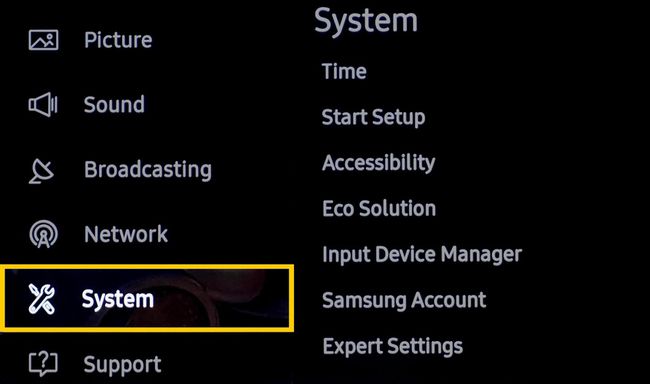
-
Pasirinkite Eksperto nustatymai.
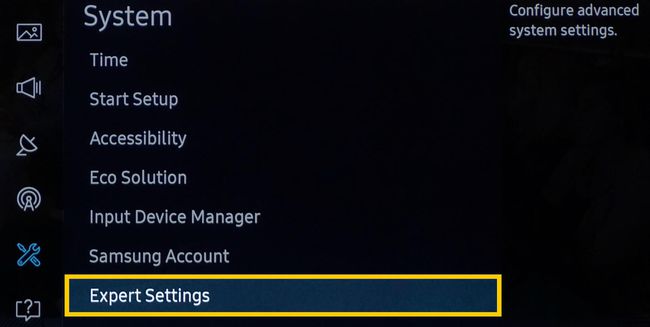
-
Pasirinkite Naudojimo režimas, tada pasirinkite Namų režimas.

Išmanieji vaizdo nustatymai
Jei turite Samsung 4K QLED, Frame arba Serif serijos televizorių, bendrųjų nustatymų meniu galite turėti dvi parinktis, kurios automatiškai reguliuoja vaizdo kokybę.
Išmanusis režimas
Televizorius gali atpažinti ir analizuoti kambarį, turinį ir televizoriaus naudojimo būdus, kad užtikrintų geriausią žiūrėjimo patirtį. Šis režimas yra neprivalomas.
Prisitaikantis ryškumas
Televizorius automatiškai reguliuoja LED foninio apšvietimo išvestį naudodamas aplinkos šviesos jutiklius, kad analizuotų kambario apšvietimo lygį.
Kai kurie režimai ar programos, pvz., Aplinka ir žaidimo (aptarta vėliau) režimai, gali nepalaikyti prisitaikančio ryškumo.
Vaizdo režimo išankstiniai nustatymai
Be išmaniųjų režimų (arba jei jūsų televizoriuje tokių parinkčių nėra), galite naudoti papildomą vaizdą Išankstiniai režimo nustatymai galimi visuose „Samsung“ 4K televizoriuose, kurie gali pagerinti vaizdo ir filmų vaizdo kokybę šaltiniai.
Iš anksto nustatyti vaizdo pasirinkimai gali skirtis priklausomai nuo „Samsung“ televizoriaus modelio ir pasirinkto įvesties šaltinio (HDMI prieš analogas).
Pasirinkite Nustatymai iš išmaniojo centro.
-
Pasirinkite Paveikslėlis.

-
Pasirinkite Vaizdo režimas.

-
„Samsung“ iš anksto nustatyti vaizdo režimai apima:
- Dinamiškas: Taiko padidintą kontrasto, ryškumo ir ryškumo lygį. Naudokite šį nustatymą tik natūraliai šviesai arba šviesiam kambariui.
- Standartinis: Šis nustatymas užtikrina priimtiną vaizdo ir filmų šaltinio turinio peržiūrą ir paprastai įjungiamas pirmą kartą įjungus televizorių. Standartinis tinka daugeliui žiūrėjimo aplinkų ir taip pat tinka Energijos žvaigždė atitinkantis.
- Natūralus: Sumažėjusi išvaizda nei aukščiau esantys dinaminiai ir standartiniai režimai, o tai sumažina akių įtampą.
- Filmas: Šis išankstinis nustatymas užtikrina tinkamą ryškumą, kontrastą ir spalvos temperatūra lygis filmams. Jis yra blausesnis nei dinaminis arba standartinis ir suteikia šiltesnę spalvų temperatūrą. Tai geriausias išankstinis vaizdo nustatymas, skirtas naudoti tamsioje patalpoje, panašiai kaip kino teatre. Filmo režimas taip pat išjungia bet kokį papildomą apdorojimą, todėl filmai išlaiko filmą primenantį judesį.
Peržiūrėkite specialius „Samsung“ žiūrėjimo režimus
„Samsung“ siūlo unikalius žiūrėjimo režimus savo 4K UHD televizoriuose.
Vaizdo nustatymų meniu pasirinkite Specialus žiūrėjimo režimas.
Specialiojo žiūrėjimo režimo kategorijoje galima pasirinkti:
- Sportinis režimas: Šis nustatymas suteikia geriausią iš anksto nustatytą vaizdą sportuojant ir kitam greitai besikeičiančiam turiniui. Rodomas ryškesnis vaizdas su žemesne spalvų temperatūra ir greitesne reakcija į judesį. Sporto režimas taip pat įgalina stadiono garso režimą.
- Žaidimo režimas: Šis režimas yra geriausia iš anksto nustatyta vaizdo parinktis žaidėjams, nes televizorius nustato mažos delsos režimą. Tačiau galite pastebėti nedidelį vaizdo grafikos kokybės pablogėjimą. Žaidimo režimui reikalingas prijungtas žaidimų valdiklis arba konsolė. Įjungus žaidimo režimą, gali tekti atjungti žaidimų konsolę nuo televizoriaus, kad perjungtumėte į kitus įrenginius.
- HDR+ režimas: galima tik 4K televizorių modeliuose, kuriuose yra HDR funkcija. HDR koduotas turinys iš suderinamų šaltinių (pvz., Ultra HD Blu-ray diskų ir pasirinkto srautinio turinio) automatiškai suaktyvina televizoriaus HDR funkciją. Jei taip pat suaktyvinsite HDR+, televizorius sureguliuos HDR koduoto turinio ryškumą ir kontrasto santykį, kad objektai būtų labiau atskirti.
HDR+ taip pat suteikia galimybę prie SDR turinio pridėti HDR efektą. Kadangi šis procesas apima konvertavimą, jis nėra toks tikslus kaip naudojant tikrą HDR turinį. Rezultatas gali atrodyti neryškus arba netolygus įvairiose scenose. Jei jums atrodo, kad HDR+ nustatymas neveiksmingas, palikite jį išjungtą.
Tinkinkite savo vaizdo nustatymus
Nors „Samsung“ iš anksto nustatyti ir pasirinkto žiūrėjimo režimo vaizdo nustatymai leidžia greitai gauti geresnę vaizdo kokybę, yra keletas papildomų rankiniu būdu reguliuojamų vaizdo nustatymų. Ekspertų nuotraukų nustatymai kurios ištaiso konkrečias žiūrėjimo problemas.
Raskite ir naudokite bandomuosius vaizdus
Prieš koreguodami Expert Picture Settings parinktis, kaip nustatymo nuorodas turėtumėte naudoti standartizuotus bandomuosius vaizdus, pritaikytus TV vaizdo "kalibravimui". Šiuos vaizdus galite gauti iš programos arba disko, pvz., šių:
- THX namų kino teatro derinimo programa („Android“ ir „iOS“)
- Disney Wow testinis diskas („Blu-ray Disc“ versija)
- Spears ir Munsil UHD HDR (reikalingas 4K Ultra HD Blu-ray diskų grotuvas) ir HD etalonas (reikalingas Blu-ray diskų grotuvas) bandomieji diskai.
Ekspertų vaizdo nustatymų naudojimas
Vaizdo meniu eikite į Eksperto nustatymai norėdami toliau tinkinti vaizdo nustatymus – peržiūrėkite bandomųjų vaizdų rezultatus.
Turėtumėte turėti rašytinį arba atspausdintą pakeitimų įrašą, kad galėtumėte nuolat naudotis.
Štai kokie nustatymai bus pasiekiami.
„Geriausi“ nustatymo taškai gali šiek tiek skirtis dėl to, kaip kiekvienas asmuo suvokia spalvas ir kontrastą.
- Foninis apšvietimas: Nustato foninio apšvietimo intensyvumą. 15 nustatymas (skalėje nuo 0 iki 20) daugeliu atvejų veikia gerai.
- Ryškumas: Padaro tamsias vaizdo sritis šviesesnes arba tamsesnes. Daugeliu atvejų gerai veikia 45–55 nustatymo diapazonas.
- Kontrastas: Padaro šviesias vaizdo sritis šviesesnes arba tamsesnes. Nustatymas nuo 80 iki 85 puikiai tinka filmams; Nuo 90 iki 100 gerai tinka vaizdo šaltiniams.
- Ryškumas: Šis nustatymas padidina kraštų kontrastą kad objektai būtų ryškesni, tačiau skiriamoji geba išlieka ta pati. Dėl per mažo ryškumo vaizdas atrodo švelniai, o dėl per didelio ryškumo vaizdas atrodo atšiaurus. Jei naudojate šį nustatymą, taikykite jį kuo mažiau (25% ar mažiau).
- Spalva: Reguliuoja spalvos intensyvumą (sotumą). Per daug spalvų atrodys intensyviai, per mažai spalvos atrodys per silpnai ar net „pilkšvai“. Gerai veikia nustatymas nuo 45 iki 55.
- Atspalvis: Ši parinktis reguliuoja geltonos/žalios ir raudonos/rausvai raudonos spalvos kiekį (tai visų pirma naudojate odos tonams pagerinti). Turėtumėte nustatyti šį valdiklį į „0“, nebent įvesties šaltinio spalva yra per žalia arba per raudona.
- Taikyti vaizdo nustatymus: galite taikyti visus aukščiau nurodytus nustatymus kiekvienai įvestiei atskirai arba visoms įvestims.
Po parinktimi Taikyti vaizdo nustatymus yra papildomų nustatymų.
Šios nustatymų parinktys, nors ir naudingos sprendžiant konkrečias nurodytas vaizdo kokybės problemas, gali turėti įtakos kitoms televizoriaus funkcijoms, pvz. Garso / vaizdo sinchronizavimas.
- Skaitmeninis švarus vaizdas: Šis nustatymas yra „Samsung“ paskirtis vaizdo triukšmo mažinimas. Geriausiai veikia su analogine kabeline televizija, VHS arba DVD signalais, naudojant analogines jungtis. Viena programa skirta senesniems filmams, kuriuose gali būti per daug grūdėtumo. Paprastai jo neprireiks HD ar UHD turiniui. Jei rezultatai neatitinka jūsų skonio, nustatykite žemą arba išjunkite.
- Auto Motion Plus: Šis nustatymas optimizuoja vaizdą greitai judantiems vaizdams ir apima antrinius nustatymus Judder sumažinimas ir LED Clear Motion. Ši funkcija paprastai vadinama judesio išlyginimu arba kadro interpoliacija; Sužinokite daugiau apie šią koncepciją čia. Nors dėl šio nustatymo judesys tampa sklandesnis, filmų šaltiniuose gali atsirasti „muilo operos efektas“, dėl kurio filmai atrodo labiau kaip tiesioginis arba įrašytas vaizdo įrašas. „Auto Motion Plus“ geriausiai tinka sporto ir tiesioginėms / filmuotoms televizijos transliacijoms ir turėtų būti išjungtas žiūrint DVD, „Blu-ray“, „Ultra HD Blu-ray“ diską ar kitus filmų šaltinius.
- Išmanusis LED: valdykite LED pritemdymo zonų ryškumą, kad padidintumėte kontrastą ir sumažintumėte šviesių ir tamsių objektų žydėjimą.
- Filmo režimas: Filmo režimu kadrų perėjimai iš senesnių vaizdo šaltinių tampa sklandesni. Ši funkcija, paprastai vadinama deinterlacing, galima tik tada, kai įvesties signalas yra TV, AV, komponentas (480i, 1080i)arba HDMI (1080i).
- HDMI UHD spalva: Tai leidžia nustatytai HDMI įvesties prieigai prie 4k@60Hz signalų, užkoduotų 4:4:4, 4:2:2 arba 4:2:0 chromos atranka. Tačiau jei jūsų šaltinio įrenginys (-iai) negali siųsti šių signalų, geriausia šią funkciją išjungti.
- HDMI juodos spalvos lygis: sureguliuokite gaunamo HDMI šaltinio signalo juodos spalvos lygį pagal ryškumą ir kontrastą.
- Dinaminis kontrastas: Šis nustatymas koreguoja rodomą kontrastą pagal vaizdo įvesties šaltinio turinio kokybę. Tai padeda padaryti baltus baltus, o juodus juodus, bet taip pat sumažina detales, kurios gali būti ryškesnėse ir tamsesnėse vaizdo dalyse. Daugeliu atvejų šio nustatymo įjungti nereikia.
- Spalvos tonas (dar žinomas kaip spalvų temperatūra): Reguliuoja spalvų diapazono „šilumą“ (raudoną) arba „vėsumą“ (melsvą atspalvį). Šiltesnė spalvų temperatūra geriausiai tinka filmams. Vėsesnės spalvų temperatūros yra geresnės televizijos transliacijų, sporto ir žaidimų metu. Galimos parinktys: šalta (melsva), standartinė (neutrali), šilta 1 (šiek tiek rožinė), šilta 2 (rožinė link raudonos spalvos).
- Baltos spalvos balansas: Šis nustatymas leidžia dar labiau sureguliuoti baltą vaizdo spalvos temperatūros dalį, kad ji nebūtų atspalvinta į kitas spalvas ir, jei reikia, balta spalva atrodytų ryškesnė.
- Gama: naudokite šį slankiklį, norėdami sureguliuoti televizoriaus vidutinio kontrasto diapazoną, kad jis geriau atitiktų šaltinio signalo pilkos spalvos diapazoną. Idealus televizoriaus gama nustatymas yra 2,2.
- Tik RGB režimas: tiksliai sureguliuokite raudonos, žalios ir mėlynos spalvos kanalų sodrumą ir atspalvį.
- Spalvų erdvės nustatymai: konfigūruokite spalvų erdvės nustatymus, kad patobulintumėte ekrano spalvų spektrą.
- Iš naujo nustatyti paveikslėlį: ši parinktis grąžina pirmiau nurodytus vaizdo nustatymus į gamyklinius numatytuosius nustatymus. Tai puiku, jei nutolstate per toli ir norite likti prie numatytųjų nustatymų arba pradėti iš naujo su naujais nustatymais.
Vis dar nepatenkintas?
Jei nesate patenkinti paveikslėlio nustatymo rezultatais arba kai kurios nustatymo parinktys kelia painiavą, pasirinkite kitą kursą Veiksmas yra pasamdyti sertifikuotą techniką, kuris įvertintų ir sukalibruotų jūsų televizoriaus vaizdo nustatymus, naudojant papildomas įranga. Kreipkitės į savo Samsung televizorių pardavėją arba suraskite ISF (Imaging Science Foundation) sertifikuotą televizoriaus kalibratorių šalia jūsų per ISF svetainę.
